OneDrive endret seg betydelig de siste årene, og for det meste for det gode. Imidlertid kan et problem her og der absolutt ødelegge alle OneDrive's positive funksjoner.
For eksempel er det OneDriveSetup.exe (OneDrive installer) som fungerer i bakgrunnen og angivelig feirer på CPUen din.
For det formålet utarbeidet vi to løsninger som skal hjelpe deg med å begrense dette fryktelige misbruket av ressursene dine. Så uten videre, sørg for å sjekke listen nedenfor og følg trinnene nøye.
Et raskt tips: Hvis OneDrive virkelig er en slik ressursslukende app som utløser høy CPU-bruk, bør du vurdere å bytte til en mer CPU-vennlig løsning som kan utføre de samme oppgavene og mer.
Bruk Sync.com

Sync er et førsteklasses alternativ til OneDrive som også gir deg muligheten til å utnytte opptil 5 GB ledig lagringsplass.
Når du først har overbevist deg selv om den utmerkede kapasiteten, kan du øke lagringskvoten din med opptil 4 TB i henhold til abonnementsplanen du ønsker.
Synkroniseres med alle de viktigste operativsystemene, og synkronisering lar deg synkronisere, lagre, sikkerhetskopiere og trygt få tilgang til og forhåndsvise filene dine på alle enhetene dine..
Når du snakker om sikkerhet, vil du være glad for å vite at dine konfidensielle data er beskyttet gjennom end-to-end-kryptering, ettersom Sync har den største bekymring for personvernet ditt..
La oss raskt se på dens viktige funksjoner:
- Synkroniser filer på tvers av alle plattformer og enheter
- Sjenerøs lagringsplass fra 2 til 4 TB
- Personvern og end-to-end-kryptering for konfidensielle data
- Sikkerhetskopiering og synkronisering i sanntid
- Ekstra delings- og samarbeidsverktøy
- Filhistorikk og gjenopprettingsfunksjoner
- Avanserte kontroller (deling, nedlasting, ekstern lockout, 2FA, passordbeskyttelse og detaljerte tillatelser
- Forhåndsvisning av dokumenter tilgjengelig

Sync.com
Leter du etter et bedre lagringsalternativ? Ta filene dine til skyen og synkroniser dem uten problemer på alle enhetene dine! Gratis prøveperiode Besøk nettsidenHvordan reduserer jeg høy CPU-bruk på OneDrive?
1. Slett telemetri-logger
Det ser ut til at det er en forklaring bak denne ressurssvingen av OneDrive-oppsettet. Denne rare forekomsten er, tro det eller ei, relatert til telemetri.
Nemlig mens installasjonen prøver å sjekke opp telemetri-loggene som er skjult i AppData-mappen. Det er ikke problemet i seg selv, og det bør ikke påvirke CPU-bruken.
Det virkelige problemet starter hvis brukernavnet ditt ikke er skrevet utelukkende på engelsk / ASCII-verdier.
I utgangspunktet vil tilstedeværelsen av en enkelt alternativ bokstav eller logge på brukernavnet ditt (kyrillisk eller språkspesifikt) og OneDrive-installasjonsprogrammet ikke ha tilgang til telemetri-filene.
Ikke desto mindre vil det eneste faktum ikke hindre installatøren i å prøve igjen og igjen og igjen. Og det vil ta en toll på prosessoren.
For en så liten ting å forårsake slikt overforbruk av CPU er absurd, men igjen, dette er Windows vi refererer til.
For å løse dette problemet må du kvitte seg med disse telemetri-filene (de er ikke til nytte uansett). Vi viser deg hvordan du gjør det og reduserer følgelig CPU-aktiviteten til standardverdier:
- Høyreklikk på oppgavelinjen og åpne kategorien Prosesser.
- Finn OneDriveSetup.exe og drep prosessen.
- Følg denne veien:
C: \ Users \ \ AppData \ Local \ Microsoft \ OneDrive \ setuplogs
- Finn og slett disse to filene i loggmappen:
- parentTelemetryCache.otc.session
- userTelemetryCache.otc.session
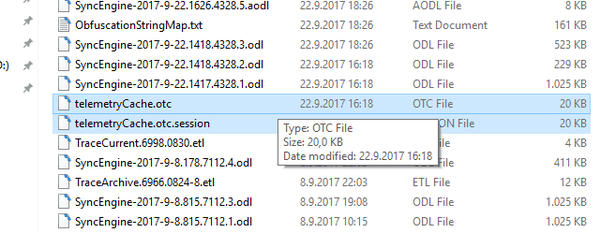
- Start datamaskinen på nytt.
- Navigere til
C: \ Brukere \ Brukernavn \ AppData \ Lokalt \ Microsoft \ OneDrive, og kjør OneDrive.exe installatøren.
2. Installer OneDrive på nytt
Hvis OneDriveSetup.exe-prosessen fremdeles forårsaker avskyelig CPU-aktivitet, ser det ut til at tilpasningen av telemetri bare ikke er nok til å løse det. I dette tilfellet er det beste alternativet for å løse dette problemet den rene installasjonen på nytt.
Før skaperoppdateringen klarte ikke Windows 10-brukere å slette eller installere OneDrive på nytt. Heldigvis bestemte Microsoft seg for å gi oss et valg og tilby OneDrive som en hvilken som helst annen tredjepartsapp.
Dette trekket lette feilsøkingen betydelig og gjorde systemet litt mer tilpassbart og brukervennlig.
Hvis du ikke er sikker på hvordan du installerer OneDrive på nytt, følger du instruksjonene nedenfor:
- I Windows Søkelinje, type Styre og åpne Kontrollpanel.
- Velg Kategori utsikt.
- Plukke ut Avinstaller et program.
- Avinstaller OneDrive og start PCen på nytt.
- Gå til dette stedet:
C: \ Brukere \ Brukernavn \AppData \ Local \ Microsoft \ OneDrive \ Update \ OneDriveSetup.exe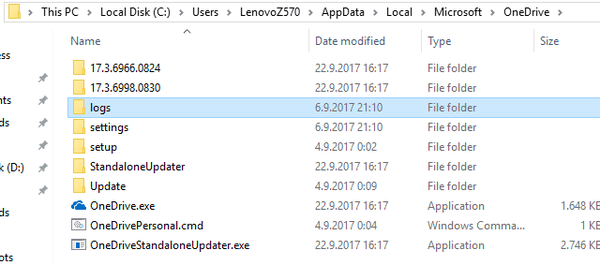
- Høyreklikk OneDriveSetup.exe og velg å kjøre som administrator.
- Etter at installasjonen er ferdig, sett inn legitimasjonen din og logg inn.
Det burde gjøre det. Ikke glem å dele spørsmålene dine eller alternative løsninger angående OneDrive CPU-hogging i kommentarfeltet nedenfor. Vi hører gjerne fra deg.
Redaktørens merknad: Dette innlegget ble opprinnelig publisert i september 2017 og har siden blitt oppdatert og oppdatert i juli 2020 for friskhet, nøyaktighet og omfattende.
- prosessor
- høy CPU-bruk
- onedrive
- windows 10
 Friendoffriends
Friendoffriends
![Microsoft OneDrive-oppsett utløser høy CPU-bruk [Full Fix]](https://friend-of-friends.com/storage/img/images_5/microsoft-onedrive-setup-triggers-high-cpu-usage-[full-fix]_2.jpg)


